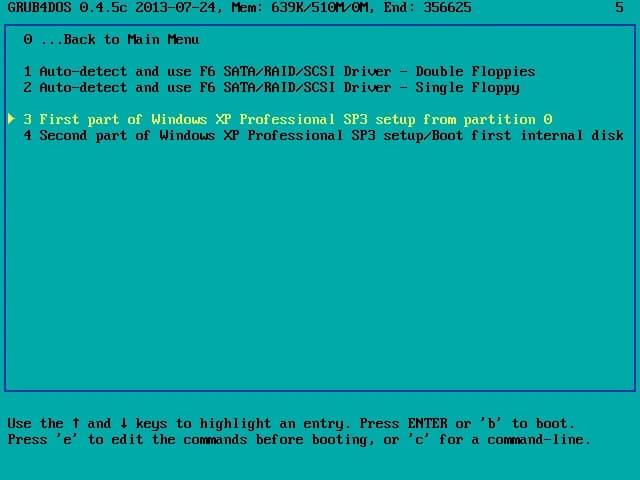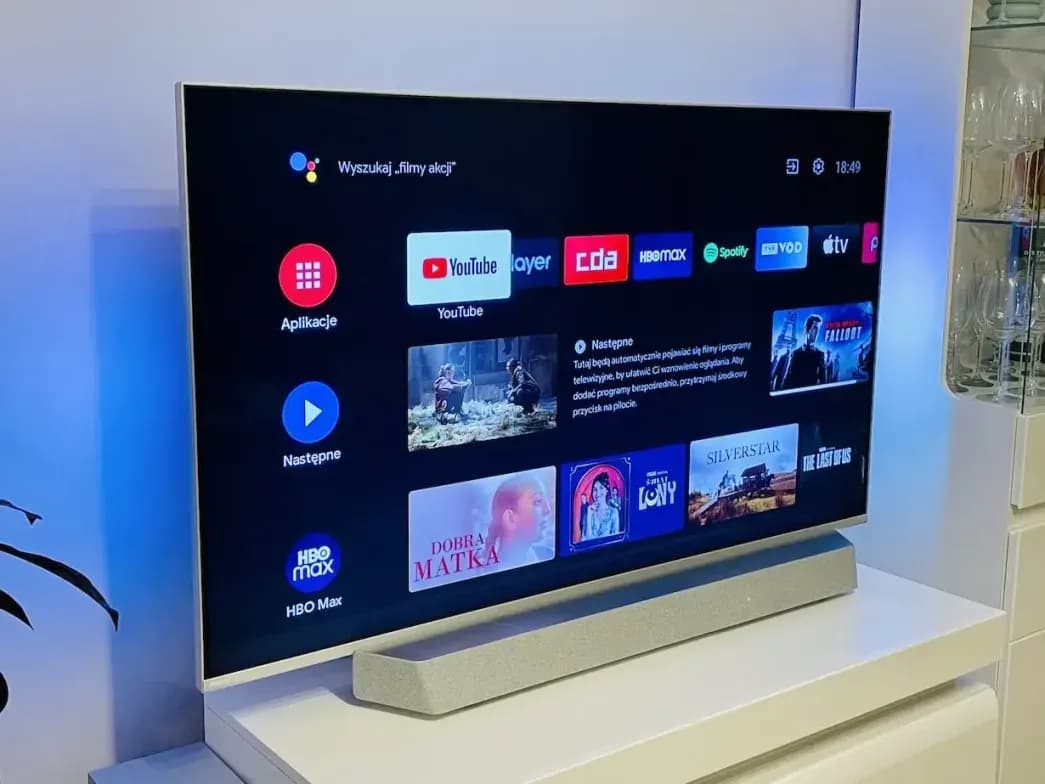Wymagane będą: płyta instalacyjna Windows XP lub obraz ISO, pendrive o pojemności co najmniej 512 MB oraz drugi komputer z napędem optycznym. Użyjemy różnych narzędzi, takich jak WinToFlash czy WinSetupFromUSB, aby ułatwić cały proces. Dzięki tym wskazówkom, zainstalowanie Windows XP z pendrive'a stanie się prostą i szybką czynnością.
Kluczowe wnioski:
- Do przygotowania bootowalnego pendrive'a potrzebne są odpowiednie narzędzia, takie jak WinToFlash lub WinSetupFromUSB.
- Formatowanie pendrive'a i kopiowanie plików instalacyjnych to kluczowe kroki w procesie.
- Ustawienie BIOS-u na bootowanie z USB jest niezbędne, aby rozpocząć instalację systemu.
- Podczas instalacji należy wybrać odpowiednie opcje, aby prawidłowo zainstalować system Windows XP.
- Po zakończeniu instalacji można uruchomić komputer z dysku twardego, a pendrive można usunąć.
Jak przygotować pendrive do instalacji Windows XP w kilku krokach
Aby zainstalować Windows XP z pendrive, pierwszym krokiem jest przygotowanie bootowalnego nośnika USB. Do tego procesu potrzebujesz płyty instalacyjnej Windows XP lub obrazu ISO, a także pendrive'a o pojemności co najmniej 512 MB. Istnieje wiele narzędzi, które mogą pomóc w tym zadaniu, a ich wybór może znacząco wpłynąć na łatwość i szybkość przygotowania pendrive'a.
W tym artykule omówimy, jak prawidłowo sformatować pendrive oraz skopiować niezbędne pliki instalacyjne. Dzięki tym krokom będziesz mógł bez problemu rozpocząć instalację systemu operacyjnego. Pamiętaj, że odpowiednie przygotowanie pendrive'a jest kluczowe dla pomyślnej instalacji Windows XP.
Wybór odpowiednich narzędzi do stworzenia bootowalnego pendrive'a
Wybór odpowiedniego narzędzia do tworzenia bootowalnego pendrive'a jest kluczowy dla sukcesu całego procesu. Dwa z najpopularniejszych programów to WinToFlash i WinSetupFromUSB. WinToFlash jest prostym w użyciu narzędziem, które pozwala na łatwe przeniesienie plików instalacyjnych z płyty CD na pendrive'a. Z kolei WinSetupFromUSB oferuje więcej opcji i jest idealny dla bardziej zaawansowanych użytkowników, którzy chcą dostosować ustawienia bootowania.
| Narzędzie | Opis | Wady |
|---|---|---|
| WinToFlash | Proste w użyciu, szybkie przenoszenie plików instalacyjnych. | Ograniczone opcje dostosowywania. |
| WinSetupFromUSB | Wielofunkcyjne, pozwala na zaawansowane ustawienia. | Może być skomplikowane dla początkujących użytkowników. |
Jak sformatować pendrive i skopiować pliki instalacyjne
Formatowanie pendrive'a to kluczowy krok, który przygotowuje go do przechowywania plików instalacyjnych. Aby to zrobić, podłącz pendrive do komputera, a następnie otwórz "Mój komputer". Kliknij prawym przyciskiem myszy na ikonę pendrive'a i wybierz opcję "Formatuj". Upewnij się, że wybrałeś system plików FAT32, który jest kompatybilny z Windows XP. Po zakończeniu formatowania możesz rozpocząć kopiowanie plików instalacyjnych.
Aby skopiować pliki, otwórz folder z plikami instalacyjnymi Windows XP. Możesz to zrobić z płyty CD lub z rozpakowanego obrazu ISO. Następnie zaznacz wszystkie pliki i foldery, a następnie przeciągnij je do okna pendrive'a. Pamiętaj, że wszystkie dane na pendrive'a zostaną usunięte podczas formatowania, więc upewnij się, że nie masz na nim ważnych plików.
Jak skonfigurować BIOS do bootowania z pendrive'a
Aby zainstalować Windows XP z pendrive, konieczne jest skonfigurowanie ustawień BIOS, aby umożliwić bootowanie z USB. Proces ten może różnić się w zależności od producenta płyty głównej, ale zazwyczaj wymaga naciśnięcia określonego klawisza podczas uruchamiania komputera, takiego jak F2, F10 lub DEL. Po wejściu do BIOS-u, użytkownik będzie mógł zmienić kolejność bootowania, aby pendrive był preferowanym urządzeniem startowym.
Warto pamiętać, że nie wszystkie płyty główne obsługują bootowanie z USB, co może wymagać dodatkowych kroków lub aktualizacji BIOS-u. W przypadku starszych komputerów, może być konieczne użycie narzędzi do emulacji USB, aby uzyskać możliwość bootowania. Skonfigurowanie BIOS-u jest kluczowym krokiem w procesie instalacji systemu operacyjnego, dlatego warto poświęcić czas na dokładne ustawienie tych opcji.
Ustawienia BIOS dla bootowania z USB - krok po kroku
Aby skonfigurować BIOS do bootowania z pendrive'a, wykonaj następujące kroki. Najpierw, po włączeniu komputera, naciśnij klawisz dostępu do BIOS-u, zazwyczaj F2 lub DEL. Następnie przejdź do sekcji „Boot” lub „Boot Order”. Tutaj możesz zmienić kolejność urządzeń, ustawiając pendrive jako pierwsze urządzenie do bootowania. Po dokonaniu zmian, zapisz ustawienia i wyjdź z BIOS-u, co spowoduje, że komputer uruchomi się ponownie z pendrive'a.
- Wejdź do BIOS-u, naciskając odpowiedni klawisz podczas uruchamiania komputera.
- Znajdź sekcję „Boot” i zmień kolejność bootowania, ustawiając pendrive jako pierwsze urządzenie.
- Zapisz zmiany i uruchom komputer ponownie.
Najczęstsze problemy z BIOS-em i jak je rozwiązać
Podczas konfiguracji BIOS-u mogą wystąpić różne problemy. Jednym z najczęstszych jest brak opcji bootowania z USB. W takim przypadku upewnij się, że BIOS jest zaktualizowany do najnowszej wersji, co może dodać obsługę bootowania z USB. Innym problemem może być niewłaściwe ustawienie kolejności bootowania, co prowadzi do uruchamiania systemu z dysku twardego zamiast z pendrive'a.
Kolejnym problemem, z którym mogą się spotkać użytkownicy, jest brak wykrywania pendrive'a przez BIOS. W takim przypadku warto spróbować podłączyć pendrive do innego portu USB, najlepiej USB 2.0, ponieważ niektóre starsze płyty główne mogą mieć problemy z portami USB 3.0. Jeśli pendrive nadal nie jest wykrywany, spróbuj go sformatować i ponownie przygotować do bootowania.
- Brak opcji bootowania z USB - zaktualizuj BIOS do najnowszej wersji.
- Niewłaściwa kolejność bootowania - upewnij się, że pendrive jest ustawiony jako pierwsze urządzenie.
- Brak wykrywania pendrive'a - spróbuj innego portu USB lub przekształć pendrive'a.
Czytaj więcej: Jak ustawić dwa monitory i uniknąć problemów z konfiguracją
Proces instalacji Windows XP z pendrive'a bez problemów
Aby zainstalować Windows XP z pendrive, należy wykonać kilka kroków, które zapewnią prawidłowy przebieg całego procesu. Po uruchomieniu komputera z przygotowanego pendrive'a, na ekranie pojawi się menu, w którym należy wybrać opcję „1.TXT Mode Setup Windows XP...”. To rozpocznie proces kopiowania plików instalacyjnych na dysk twardy. Po zakończeniu tego etapu komputer automatycznie się zrestartuje, a następnie ponownie uruchomi z pendrive'a, aby kontynuować instalację w trybie graficznym.
W trybie graficznym użytkownik zostanie poproszony o zaakceptowanie umowy licencyjnej oraz wybranie partycji, na której ma zostać zainstalowany system. Ważne jest, aby upewnić się, że wybrana partycja ma wystarczającą ilość miejsca. Po dokonaniu wyboru, instalator rozpocznie kopiowanie plików systemowych, a następnie przeprowadzi konfigurację systemu. Cały proces może zająć kilka minut, więc warto uzbroić się w cierpliwość.
Jak przeprowadzić instalację krok po kroku
Instalacja Windows XP z pendrive'a składa się z kilku kluczowych kroków. Po uruchomieniu komputera z pendrive'a, wybierz opcję „1.TXT Mode Setup Windows XP...”. Następnie zaakceptuj umowę licencyjną i wybierz partycję, na której chcesz zainstalować system. Po tym, instalator automatycznie skopiuje pliki systemowe i przeprowadzi konfigurację, co może potrwać kilka minut. Po zakończeniu tego procesu komputer uruchomi się ponownie, a Ty będziesz mógł kontynuować konfigurację systemu w trybie graficznym.
Co zrobić, gdy instalacja napotyka problemy
Podczas instalacji Windows XP mogą wystąpić różne problemy. Jeśli instalator nie rozpozna pendrive'a, upewnij się, że jest on prawidłowo przygotowany i podłączony do portu USB. W przypadku, gdy instalacja zatrzymuje się na pewnym etapie, spróbuj ponownie uruchomić komputer i sprawdzić, czy wszystkie kroki zostały wykonane poprawnie. Czasami warto również spróbować innego portu USB, zwłaszcza jeśli korzystasz z portów USB 3.0, które mogą nie być obsługiwane przez starsze płyty główne.
Innym częstym problemem jest brak miejsca na dysku twardym. Upewnij się, że wybrana partycja ma wystarczającą ilość wolnego miejsca do zainstalowania systemu. Jeśli napotkasz błąd podczas kopiowania plików, spróbuj ponownie sformatować pendrive i przygotować go do instalacji. Pamiętaj, że dokładne przestrzeganie instrukcji i upewnienie się, że wszystkie kroki są prawidłowo wykonane, może pomóc uniknąć wielu problemów.
- Sprawdź, czy pendrive jest prawidłowo przygotowany i podłączony.
- Upewnij się, że wybrana partycja ma wystarczająco dużo miejsca.
- Spróbuj użyć innego portu USB, jeśli instalacja nie działa.

Po zakończeniu instalacji - co dalej?
Po zakończeniu instalacji Windows XP z pendrive, ważne jest, aby przeprowadzić kilka kluczowych kroków, które zapewnią prawidłowe działanie systemu. Pierwszym krokiem jest zainstalowanie niezbędnych sterowników, które mogą być wymagane do prawidłowego funkcjonowania sprzętu. Zazwyczaj, po instalacji, system może nie mieć wszystkich potrzebnych sterowników, dlatego warto odwiedzić stronę producenta komputera i pobrać najnowsze wersje. Upewnij się, że masz zainstalowane sterowniki dla karty graficznej, dźwiękowej oraz sieciowej.
Drugim krokiem jest skonfigurowanie ustawień systemowych, takich jak aktualizacje Windows. Choć Windows XP nie jest już wspierany przez Microsoft, warto sprawdzić, czy są dostępne aktualizacje, które mogą poprawić bezpieczeństwo systemu. Dodatkowo, warto skonfigurować opcje zabezpieczeń, takie jak zapora ogniowa oraz programy antywirusowe, aby chronić system przed zagrożeniami. Utrzymanie systemu w dobrym stanie wymaga również regularnych aktualizacji oprogramowania oraz czyszczenia dysku z niepotrzebnych plików.
Jak skonfigurować Windows XP po instalacji
Po zainstalowaniu Windows XP, kluczowe jest przeprowadzenie kilku konfiguracji. Rozpocznij od zainstalowania wszystkich niezbędnych sterowników, co zapewni pełną funkcjonalność sprzętu. Następnie skonfiguruj systemowe aktualizacje, aby upewnić się, że masz najnowsze poprawki i aktualizacje zabezpieczeń. Warto również dostosować ustawienia zapory ogniowej oraz zainstalować oprogramowanie antywirusowe, aby chronić komputer przed zagrożeniami. Pamiętaj, aby regularnie przeprowadzać konserwację systemu, w tym czyszczenie dysku i usuwanie niepotrzebnych plików.
Najlepsze praktyki dla użytkowników Windows XP
Aby efektywnie korzystać z Windows XP i utrzymać system w dobrym stanie, warto przestrzegać kilku najlepszych praktyk. Regularne aktualizacje oprogramowania, mimo że Windows XP nie jest już wspierany przez Microsoft, mogą pomóc w zabezpieczeniu systemu. Zainstalowanie oprogramowania antywirusowego oraz zapory ogniowej to kluczowe kroki, które zwiększą bezpieczeństwo komputera. Dodatkowo, warto regularnie przeprowadzać skanowanie systemu w poszukiwaniu złośliwego oprogramowania, aby zminimalizować ryzyko infekcji.
Utrzymanie porządku na dysku twardym również wpływa na wydajność systemu. Regularne czyszczenie niepotrzebnych plików oraz defragmentacja dysku mogą znacznie poprawić szybkość działania Windows XP. Warto również tworzyć kopie zapasowe ważnych danych, co pozwoli na ich odzyskanie w przypadku awarii systemu. Stosując te praktyki, użytkownicy mogą cieszyć się stabilnym i bezpiecznym działaniem swojego systemu operacyjnego.
- Oprogramowanie antywirusowe: Avast Free Antivirus, AVG AntiVirus Free.
- Programy do czyszczenia dysku: CCleaner, BleachBit.
- Narzędzia do defragmentacji: Defraggler, Windows Defragmenter.
Jak zintegrować Windows XP z nowoczesnymi rozwiązaniami chmurowymi
Choć Windows XP jest systemem operacyjnym, który nie jest już wspierany przez Microsoft, można go zintegrować z nowoczesnymi rozwiązaniami chmurowymi, aby zwiększyć jego funkcjonalność i bezpieczeństwo. Użytkownicy mogą rozważyć korzystanie z usług takich jak Google Drive, Dropbox czy OneDrive, aby przechowywać ważne pliki w chmurze. Dzięki temu, nawet w przypadku awarii systemu, ważne dane będą bezpieczne i dostępne z każdego miejsca. Integracja z chmurą pozwala również na łatwiejszą współpracę z innymi użytkownikami oraz dostęp do plików z różnych urządzeń.
Warto również rozważyć użycie wirtualnych maszyn, które pozwalają na uruchomienie Windows XP w bezpiecznym środowisku na nowoczesnym systemie operacyjnym. Dzięki temu użytkownicy mogą korzystać z aplikacji działających tylko na Windows XP, jednocześnie ciesząc się nowoczesnymi funkcjami i zabezpieczeniami współczesnych systemów. Ta praktyka nie tylko przedłuża żywotność starszego oprogramowania, ale także zapewnia lepszą ochronę przed zagrożeniami z sieci.